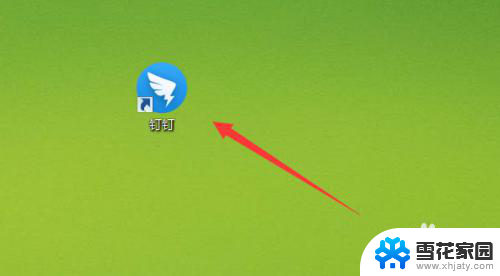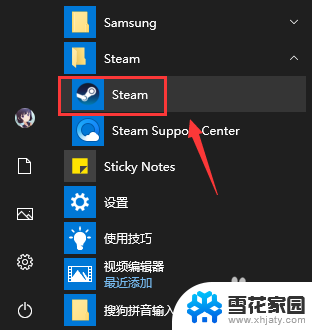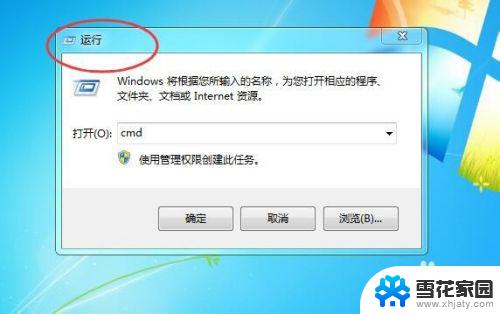怎么关闭epic开机自动启动 Epic怎么关闭自动开机启动
更新时间:2024-04-22 09:47:25作者:yang
在使用Epic游戏平台时,有时候我们可能不希望它随系统一起启动,关闭Epic的自动开机启动功能可以帮助我们节省系统资源,并且避免不必要的后台运行。接下来让我们来看看如何关闭Epic的自动启动设置。
步骤如下:
1.第一步:打开Epic游戏平台客户端。
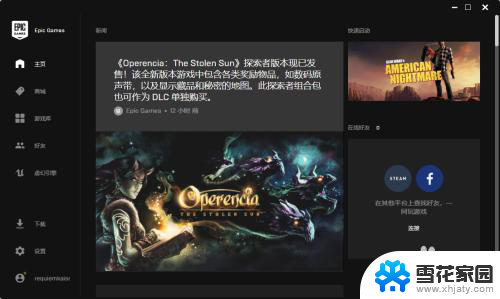
2.第二步:点击左下角的“设置”这个按钮。
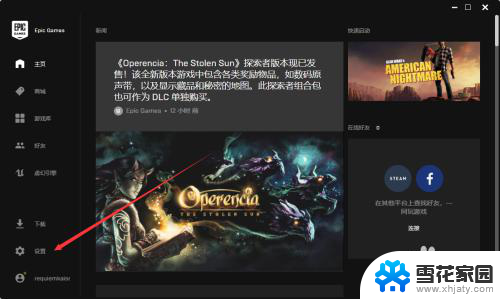
3.第三步:找到preferences。
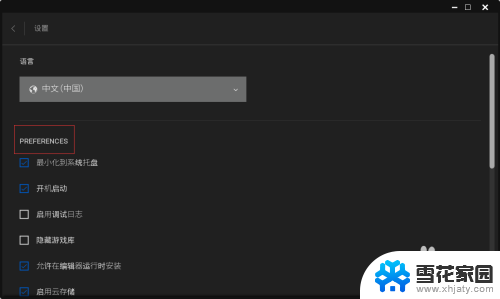
4.第四步:找到开机启动这个选项。
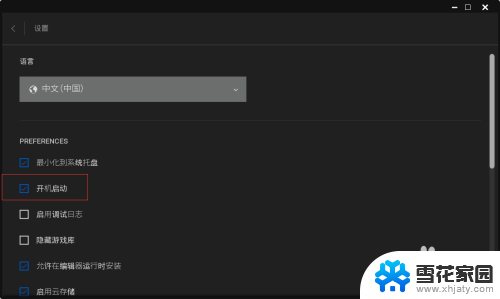
5.第五步:点击开机启动前方的小方格,使其取消勾选。
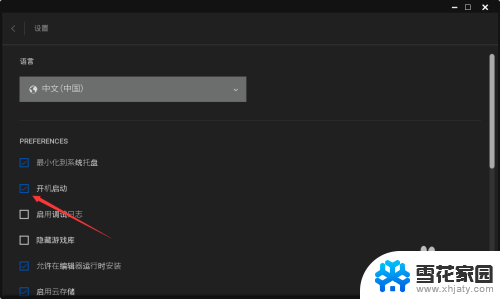
6.第六步:检查勾选是否取消,退出Epic。
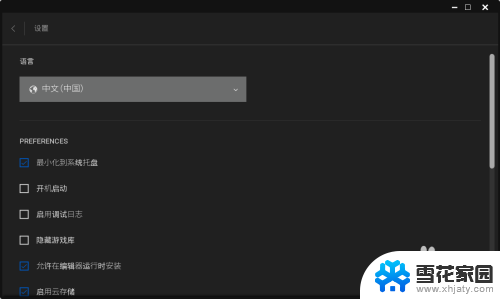
以上是如何关闭epic开机自动启动的全部内容,如果您遇到此问题,可以尝试按照以上方法解决,希望对您有所帮助。